Im Vorheriger Artikel Über GimmeSomeTunes haben wir gesehen, wie praktisch es ist, diese App zusammen mit iTunes zu haben. Solange Ihr Computer mit dem Internet verbunden ist, holt GimmeSomeTunes automatisch den Text und das Cover für den gerade gespielten Song.
Aber das ist nicht seine einzige Fähigkeit. Es gibt noch andere Funktionen, die das Abspielen von Songs über iTunes angenehmer machen.
Die Abkürzungen
Stellen Sie sich diese Situation vor: Sie sind mitten in Ihrer Arbeit und die Melodie im Hintergrund ändert sich in das Lied, von dem Sie sich langweilen und das Sie überspringen möchten. Oder Ihr Lieblingslied ist am Ende angekommen und Sie möchten es noch einmal anhören. Was zu tun ist?
Sie können ganz einfach zu iTunes wechseln, den Song ändern und zu dem zurückkehren, was Sie gerade tun. Aber diesen scheinbar einfachen Vorgang immer wieder zu wiederholen, wird zu einer lästigen Aktivität.
Es wäre schön, wenn es einige Tastenkombinationen gibt, mit denen Sie Ihre Melodien im Handumdrehen steuern können, ohne zwischen Anwendungen hin- und herwechseln zu müssen.
GimmeSomeTunes gibt Ihnen diese Fähigkeit. Wenn du das öffnest Einstellungen aus der Menüleiste,
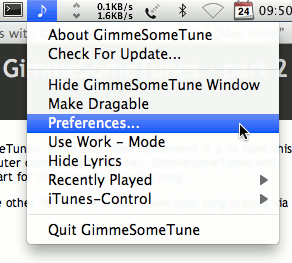
und wählen Sie das Menü "Hotkeys", Sie sehen eine Reihe vordefinierter Tastenkombinationen für verschiedene Funktionen. Es gibt drei Shortcut-Gruppen:
- Grundlegende Hotkeys – um grundlegende Funktionen der App zu steuern, z. B. das Infofenster, iTunes, das Textfenster und die Einstellungen selbst anzuzeigen oder auszublenden.
- Player-Hotkeys – zur Steuerung von iTunes mit Befehlen wie Wiedergabe, Pause, Lautstärke erhöhen und verringern, vorspulen, zurückspulen und überspringen.
- Bewertungs-Hotkeys – um Bewertungen zu den aktuell gespielten Songs zu geben.
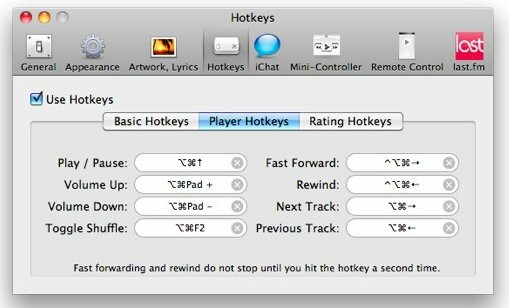
Vergessen Sie nicht, die Option "Hotkeys verwenden" zu aktivieren, um diese Verknüpfungen zu aktivieren.
Obwohl diese Hotkeys vordefiniert sind, können Sie sie in jede beliebige Kombination ändern, mit der Sie sich wohl fühlen. Klicken Sie einfach auf das „X“-Zeichen in jedem Verknüpfungsfeld, um das alte zu löschen und das neue zuzuweisen.
Die Anzeigen
GimmeSomeTunes bietet Benutzern auch eine anpassbare Anzeige von Text- und Songinformationen.
Das Textfenster wird angezeigt, wenn Sie die Verknüpfung verwenden: Befehl + Wahl + Strg + L. Dieses Fenster kann verschoben und in der Größe geändert werden, genau wie andere normale Anwendungsfenster.
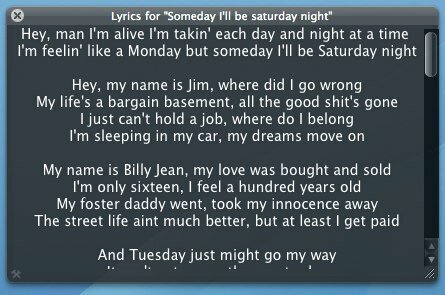
Aber anders als das dynamische Textfenster bleibt das Infofenster – standardmäßig – hartnäckig im unteren Teil des Desktops und bewegt sich nicht von seiner Position.

Um es zu verschieben, müssen Sie das Fenster „ziehbar“ machen. Verwenden Sie diese Verknüpfung: Befehl + Wahl + Eingabetaste; und Sie können das Fenster verschieben. (Sie können auch "Make Dragable" aus dem Menüleistensymbol auswählen.
Im Fenster Einstellungen stehen weitere Anpassungsoptionen zur Verfügung. Wählen Sie das Menü Aussehen, um darauf zuzugreifen.
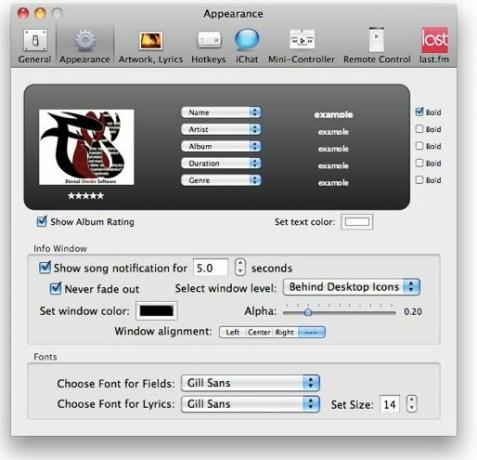
Sie könnten:
- Wählen Sie aus, welche Song-Infos Sie im Info-Fenster anzeigen möchten. Von Songtitel, Künstlername, Album usw. Sie können auch keines dieser Elemente anzeigen, wenn Sie nur das Albumcover anzeigen möchten.
- Legen Sie fest, wie lange das Infofenster angezeigt wird, von nie bis nie ausblenden.
- Stellen Sie die Fensterfarbe und Transparenz ein
- Fensterausrichtung (Position) einstellen
- Wählen Sie aus, welche Schriftart im Infofenster und in der Liedtextanzeige verwendet werden soll.
Um GimmeSomeTunes weiter anzupassen, könnten Sie an weiteren Menüs basteln, die im Einstellungsfenster verfügbar sind. Es gibt Optionen zum Anzeigen von Songinformationen im iChat-Fenster, zum Anzeigen des Mini-Controllers in der Menüleiste, zum Verwenden von Apple Remote Control und zum Verwenden von GimmeSomeTunes mit Ihrem Last.fm-Konto.
Ich habe nur gute Kommentare für diese App. Es hat mein Song-Hören zu einer völlig neuen und lustigen Erfahrung gemacht.
Hast du GimmeSomeTunes ausprobiert? Kennen Sie andere Alternativen? Teilen Sie mit dem Kommentar unten.
Offenlegung von Partnern: Make Tech Easier kann Provisionen für Produkte verdienen, die über unsere Links gekauft wurden, was unsere Arbeit für unsere Leser unterstützt.


